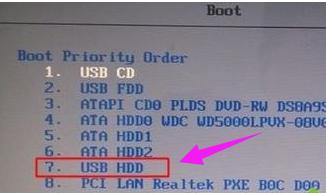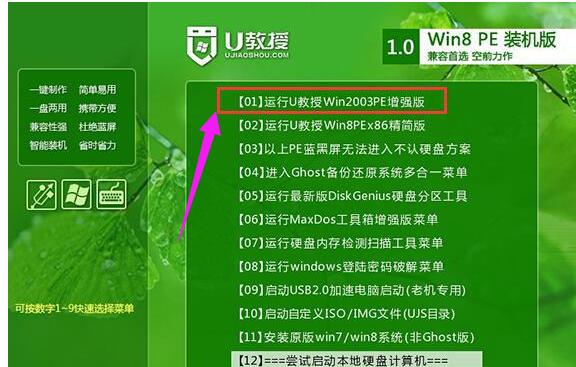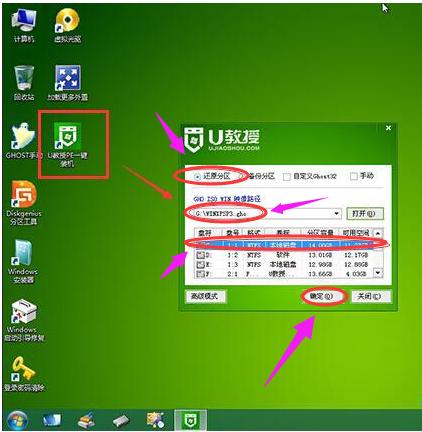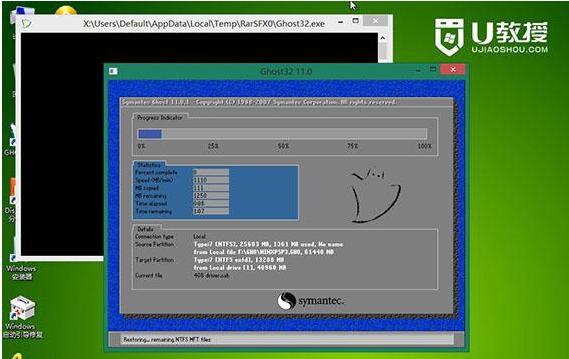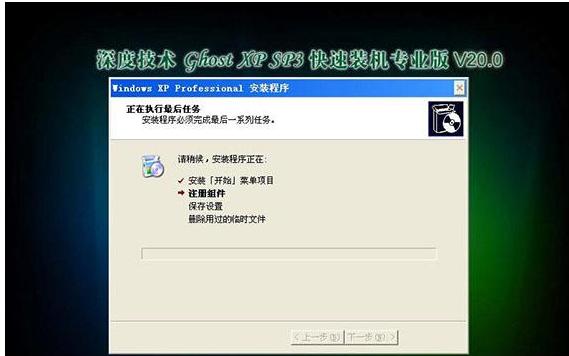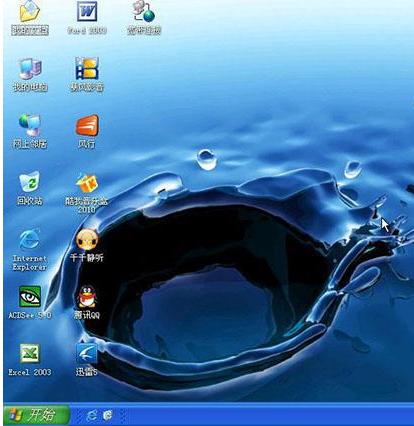win7系统如何安装,教您方正笔记本如何安装win7
发布时间:2022-05-23 文章来源:xp下载站 浏览: 61
|
Windows 7,中文名称视窗7,是由微软公司(Microsoft)开发的操作系统,内核版本号为Windows NT 6.1。Windows 7可供家庭及商业工作环境:笔记本电脑 、平板电脑 、多媒体中心等使用。和同为NT6成员的Windows Vista一脉相承,Windows 7继承了包括Aero风格等多项功能,并且在此基础上增添了些许功能。 方正品牌电脑是性价比较好,品牌历史悠久,而在使用的过程中,难免会出现电脑中毒的情况的时候,那么什么身为方正笔记本的用户该怎么去重装win7系统呢?不过光盘的使用越来越少,取而代之的是U盘重装系统,接下来,小编就跟大家介绍方正笔记本使用U盘安装win7系统的操作步骤。 founder方正笔记本电脑系列一般采用奔腾双核或赛扬双核处理器,显卡类型为双显卡,即独立和集成,但方正笔记本电脑与台式电脑相比较来说,散热功能较差,噪声大些,所以其性能可想而知了,那么该怎么去解决方正笔记本出现的无法运行的情况呢?答案是重装系统,如何操作?下面,就是小编给大家带来的方正笔记本安装win7的方法了。 win7系统怎么安装 操作准备: 1、备份电脑桌面上的文件 2、4G容量U盘一个,做成U盘PE启动盘 3、操作系统镜像:可到雨林木风网上下载win7系统 U盘做成启动盘后,把系统镜像中的gho文件放到U盘GHO目录下
方正笔记本电脑图解1 在要重装系统的电脑上插入U盘,启动时按F12等按键,选择usb hdd启动,无法使用快捷键,则进入BIOS设置U盘启动
方正笔记本电脑图解2 在U盘主菜单,选择【01】或【02】进入PE系统
win7电脑图解3 在PE桌面上双击【PE一键装机】打开,按照图示进行设置,选择C盘作为系统安装位置,确定
笔记本电脑图解4 提示会清空C盘,点击:是,开始进行镜像拷贝
win7电脑图解5 接着电脑会重启,开始安装系统,安装过程无需任何操作
win7电脑图解6 再次重启,win7系统就安装完成了
win7电脑图解7 以上就是方正笔记本安装win7的操作流了,是不是很简单呢? Windows 7简化了许多设计,如快速最大化,窗口半屏显示,跳转列表(Jump List),系统故障快速修复等。Windows 7将会让搜索和使用信息更加简单,包括本地、网络和互联网搜索功能,直观的用户体验将更加高级,还会整合自动化应用程序提交和交叉程序数据透明性。 |
相关文章
本类教程排行
系统热门教程
本热门系统总排行